¿Alguna vez ha pensado en crear su propio Estación de radio por Internet que solo reproduciría todas tus canciones favoritas? Hoy le diremos cómo puede configurar su propia estación de radio por Internet en su computadora con Windows, de forma gratuita. En este tutorial, discutiremos sobre los servidores Icecast2, las herramientas que necesitaríamos, configurar esas herramientas, configurar nuestro servidor, conectarnos a nuestro servidor y transmitir nuestra propia estación de radio por Internet.
Configurar la emisora de radio por Internet
En todo este tutorial, tomaremos la ayuda de un servicio de alojamiento de radio gratuito llamado Castor.fm. Puede pensar que podríamos usar nuestra propia computadora para alojar el servidor, pero me gustaría decirle que las conexiones a Internet que tenemos en casa son generalmente de muy baja velocidad (alrededor de 50 KBps) con esa velocidad que podemos obtener. solo 3-4 oyentes, por eso usaremos Caster.servidores fm para alojar nuestra radio. Pero si tiene una conexión rápida a Internet, puede hacerlo.
Requisitos
Estos son los requisitos mínimos para configurar una estación de radio:
- Una conexión a Internet (DSL)
- PC con Windows
- Otros equipos de sonido como altavoces, auriculares y micrófono
Configurar una PC con Windows para una estación de radio
Paso 1: Abra su navegador web y escriba "www.mixxx.org ”. Haga clic en el botón de descarga para comenzar a descargar Mixxx. Estamos descargando Mixxx porque usaremos Mixxx para transmitir nuestra música. (Mixxx es un software gratuito y de código abierto).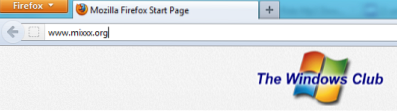
Paso 2: Ejecute el archivo de instalación que descargó en el Paso 1. Acepte las declaraciones e instale la configuración, pero asegúrese de marcar todos los componentes de Mixxx antes de instalar Mixxx en su PC con Windows.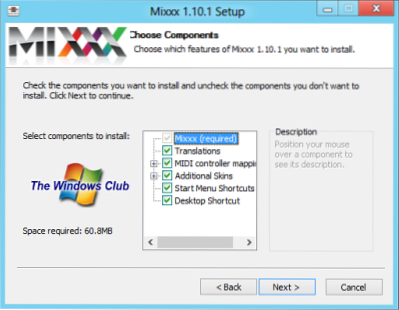
Paso 3: Ahora descarga Codificador cojo que permitirá a Mixxx transmitir archivos MP3. Haga clic aquí para descargar Lame Encoder. Una vez finalizada la descarga, copie el archivo descargado al directorio donde instaló Mixxx. Por defecto es C: / Archivos de programa / Mixxx.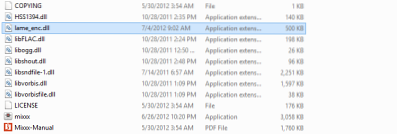
Ahora tu tienes. configure con éxito su PC para transmitir música a su servidor de radio. Ahora discutiremos sobre la configuración de nuestro servidor y la transmisión de música a ese servidor. Y para estar seguros, también probaremos nuestro servidor.
Configurar el servidor
Paso 1: Abra su navegador web e ingrese la URL: www.castor.fm. Cuando se carga la página; haga clic en el enlace Registrarse en el área superior derecha de la página web.
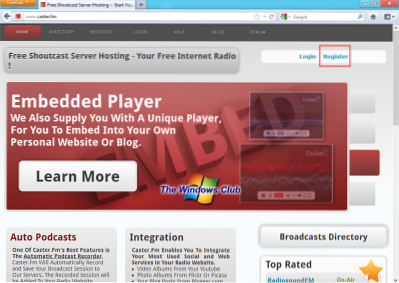
Paso 2: Ahora en la página de registro ingrese sus datos como nombre de usuario, correos electrónicos, contraseñas, etc. Haga clic en el botón Registrarse.
Paso 3: Recibirás un nuevo correo de Caster.FM. Haga clic en el enlace proporcionado para confirmar su registro.
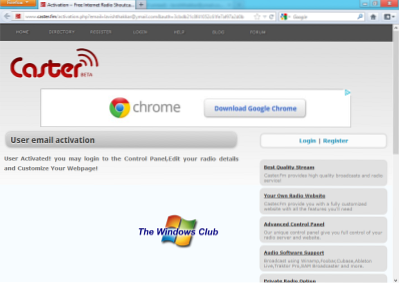
Paso 4: Ahora ve a www.castor.fm / cp / e inicie sesión con sus credenciales.
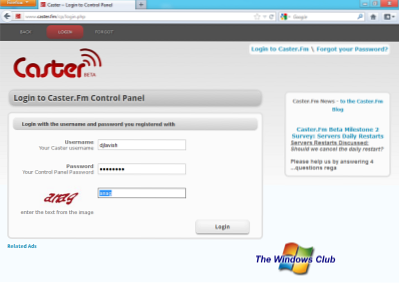
Paso 5: Se iniciará sesión con éxito en su cuenta. Su servidor estaría fuera de línea, pero habría una opción para hacer que su servidor estuviera en línea. Haga clic en esa opción. (Ver imagen a continuación).
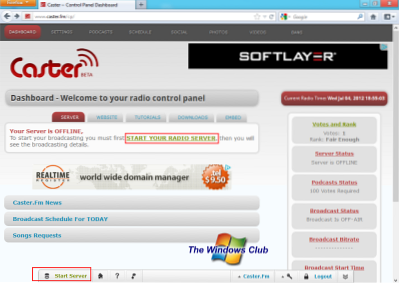
Paso 6: Ingrese el CAPTCHA y haga clic en el botón Inicio.

Paso 7: Ahora podrá ver el Panel de control pantalla donde se mostrarán todas las configuraciones de su servidor. Anote la configuración en algún lugar; la necesitaremos en los próximos pasos.
Configurando el Mixxx
Si ha configurado su servidor con éxito, es hora de transmitir algo a través de ese servidor. Como dije anteriormente, usaremos Mixxx para transmitir a nuestro servidor. Siga estos pasos con mucho cuidado:
Paso 1: Abra Mixxx y cambie al modo de pantalla completa; esto le dará una sensación real de FM Jockey.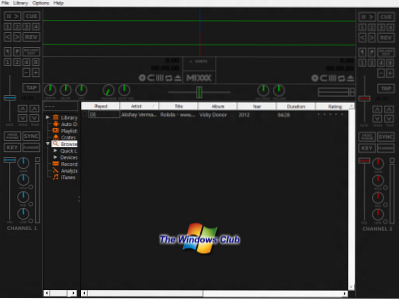
Paso 2: Haga clic en el Opciones y entonces Preferencias. También puedes usar el atajo Ctrl + P.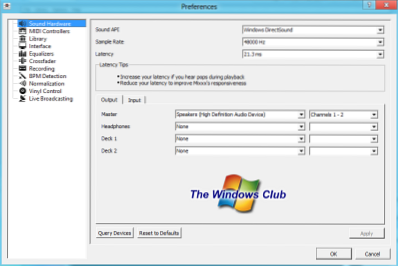
Paso 3: En la ventana de Preferencias, en la columna de la izquierda, haga clic en la opción Transmisión en vivo.
Paso 4: Ingrese la configuración de su servidor que anotó en el Paso 7 anterior, aquí. Haga clic en el botón Aceptar para salir.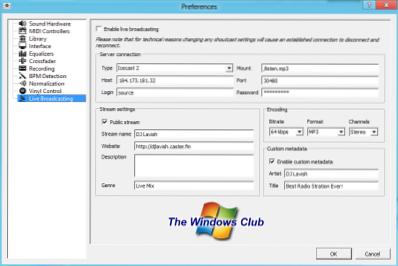
Su Mixxx ahora está conectado a su servidor de radio. Lo que debe hacer a continuación es habilitar la transmisión en vivo. Para hacerlo presione Ctrl + L en tu teclado. Ahora lo que juegas en tu Mixxx se reproducirá en tu servidor y los usuarios pueden escuchar tu radio visitando tu página web (por ejemplo: djlavish.castor.fm). Incluso puede insertar un reproductor en su sitio web o blog visitando el lanzador.Panel de control fm.
Ahora permítanos probar su servidor.
Probando su servidor
Desde cualquier otra PC, excepto su propia PC desde donde está transmitiendo, vaya a su página de Radio (por ejemplo: djlavish.castor.fm). Si puede escuchar la música que estaba transmitiendo desde su computadora, entonces está bien. Si no puede escuchar música, le sugiero que siga el tutorial y vea si se ha perdido algo.
Feliz radiodifusión.
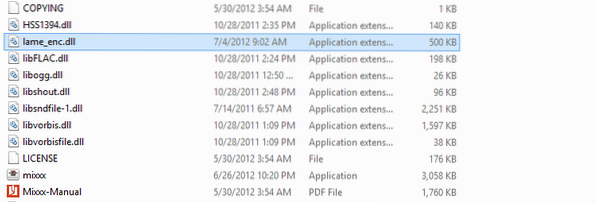
 Phenquestions
Phenquestions


